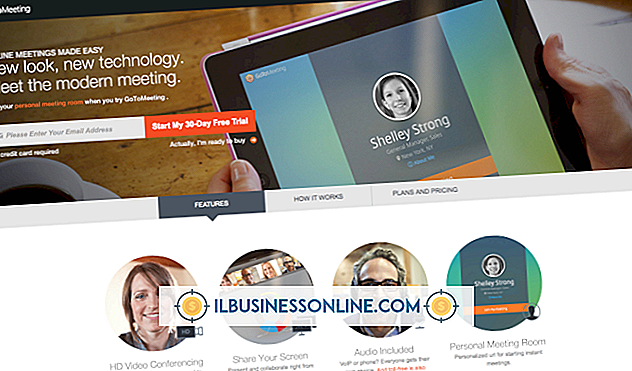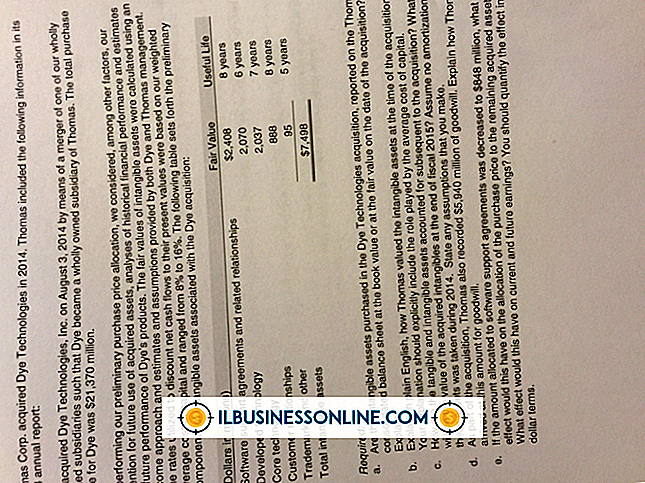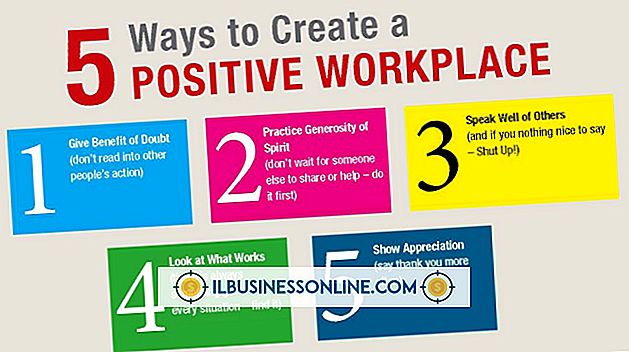Sådan downloades et JPEG-billede fra Google Bøger

Med Google Books - en del af pakken med elektronisk musik, litteratur og shows, der er tilgængelig på Google Play - har du mulighed for at læse et tilsyneladende uendeligt antal bøger på din e-læser, mobiltelefon eller pc. Hvis du har fundet et billede i en Google Bog, som du gerne vil gemme, har du sikkert opdaget, at du ikke bare kan højreklikke på billedet for at gemme det. I stedet for at downloade et billede fra Google Bøger til brug senere, skal du bruge Microsoft Paint-softwaren på din pc.
1.
Åbn siden Google Bøger, hvorfra du vil gemme et billede, ved hjælp af din personlige computer i modsætning til en tablet eller mobilenhed.
2.
Tryk på tasten "Print Screen" på tastaturet.
3.
Åbn MS Paint på din pc. Dette er tilgængeligt ved at trykke på Start-menuen og derefter vælge "Alle programmer", derefter "Tilbehør" og derefter "Mal".
4.
Placer markøren i det nye Paint dokument, der vises, klik på "Rediger" menuen og klik derefter på "Indsæt". Google Bøger-billedet, du kopierede, skal vises på skærmen.
5.
Klik på menuen "Fil", og vælg derefter "Gem". Fra den boks, der vises, vælg "Gem som type" og vælg derefter ".jpg" fra de filtyper, der er angivet. Giv filen et navn, du vil huske, og klik derefter på "Gem".
Tip
- Når du har kopieret dit billede til Paint, kan du bruge programmets Beskæringsværktøj til at afskære en del af billedet, som du ikke vil medtage, når du gemmer billedet som en JPEG.